在XP系统下安装Win7双系统的详细步骤
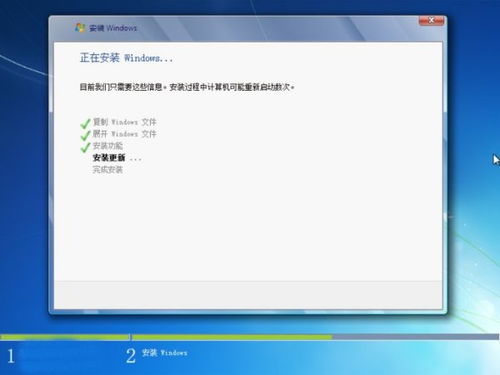
在现代计算机技术的快速迭代中,尽管Windows XP系统已经逐渐淡出历史舞台,但对于许多老用户而言,XP系统依然承载着他们的工作习惯和回忆。然而,随着软件和硬件的不断更新,XP系统在某些情况下可能无法满足现代应用的需求。这时,在XP系统下安装Windows 7双系统便成为了一个理想的解决方案。本文将详细介绍如何在XP系统下安装Windows 7双系统,让你的电脑同时拥有两个操作系统,以更好地适应不同的应用场景。

在正式开始安装Windows 7之前,我们需要做好一系列的准备工作,以确保安装过程的顺利进行。
1. 备份重要数据:
选择一个分区作为Windows 7的安装盘(如D盘),并将该分区内的所有重要数据备份到其他位置。这一步至关重要,因为安装新系统可能会清空所选分区内的所有数据。
2. 下载Windows 7系统镜像:
从官方网站或其他可靠来源下载Windows 7的系统镜像文件。确保下载的文件完整且未损坏。
3. 准备双系统菜单修复工具:
下载并准备好NTBOOTautofix v2.0.2或其他类似的双系统菜单修复工具。这些工具将在安装完成后用于修复系统启动引导项。
4. 准备解压工具:
确保你的XP系统上已经安装了WinRAR、7-Zip等解压工具,以便解压Windows 7的安装文件。
1. 下载并解压Windows 7安装文件:
将下载的Windows 7系统镜像文件和解压工具保存到XP系统的一个非安装盘(如E盘)中。
使用解压工具将Windows 7的安装文件解压到当前文件夹。
2. 运行安装程序:
双击解压后的“安装系统.exe”文件,启动Windows 7的安装程序。
在弹出的对话框中,保持默认选项不变,然后选择D盘作为安装目标盘。
3. 等待准备阶段:
在确认D盘数据已备份后,点击“是”开始进入Windows 7的安装准备阶段。
这个阶段可能需要一些时间,请耐心等待。
4. 开始安装:
准备阶段完成后,电脑会自动重启并进入XP系统。此时,打开之前下载的NTBOOTautofix工具,点击“自动修复”以修复系统启动引导项。
修复成功后,退出或关闭当前窗口,并再次重启电脑。
5. 选择启动项:
在电脑重启后的启动界面中,你会看到两个选项:XP和Windows 7。选择Windows 7启动项并按回车键。
此时,电脑将开始进入Windows 7的安装过程。按照屏幕提示完成剩余的安装步骤即可。
6. 完成安装:
安装完成后,你需要设置用户名、密码等服务窗口。根据需要进行时间和日期设置等其他配置。
设置完成后,你将进入全新的Windows 7系统界面。至此,XP系统下安装Windows 7双系统的任务已完成。
1. 下载并安装虚拟光驱软件:
从官方网站下载虚拟光驱软件DEMON TOOLS并安装到你的XP系统中。
安装完成后,运行DEMON TOOLS,此时电脑右下角会出现一个DAEMON TOOLS的图标。
2. 加载Windows 7镜像文件:
鼠标停在DAEMON图标上并双击打开。在弹出的窗口中,点击光碟上的绿色“+号”来添加之前下载的Windows 7镜像文件。
选择“打开”并点击带三角播放符号的命令符“装载”。此时,“我的电脑”中会多出一个虚拟光驱图标。点击打开运行Windows 7安装程序。
3. 开始安装:
按照屏幕提示开始Windows 7的安装过程。在选择安装位置时,注意选择D盘或其他非C盘分区作为安装目标盘。确保所选分区为NTFS格式以避免兼容性问题。
4. 安装过程中的注意事项:
在安装过程中,如果电脑已联网,可以选择“联机以获取最新安装更新”。但如果不希望等待过长时间或网络不稳定,可以选择“不安装最新更新”并继续下一步。
特别注意不要选择“升级”选项而是选择“自定义(高级)”进行全新安装。
5. 后续设置与完成安装:
按照屏幕提示完成剩余的安装步骤。在安装完成后同样需要设置用户名、密码等服务窗口并进行时间和日期设置等其他配置。
设置完成后重启电脑即可在启动界面中选择进入XP或Windows 7系统。
1. 数据备份:
在安装新系统之前一定要备份好重要数据以防丢失。可以选择将数据复制到外部硬盘、U盘或云存储中。
2. 分区格式:
确保Windows 7的安装目标盘为NTFS格式。如果所选分区为Fat32格式,则需要在安装前将其转换为NTFS格式以避免兼容性问题。
3. 启动引导项修复:
在安装完成后如果无法看到双系统启动菜单或无法启动Windows 7系统,则需要使用NTBOOTautofix或其他类似的双系统菜单修复工具进行修复。
4. 驱动程序更新:
进入Windows 7系统后可能需要更新一些硬件驱动程序以确保系统的正常运行。可以从官方网站下载并安装最新的驱动程序。
5. 系统兼容性:
某些老旧的硬件设备可能无法完全兼容Windows 7系统。在安装前请查阅相关硬件的兼容性信息以确保系统的正常运行。
通过以上详细的步骤和注意事项介绍,相信你已经掌握了在XP系统下安装Windows 7双系统的方法。这种方法不仅可以让你同时拥有两个操作系统以满足不同的应用场景需求,还可以在一定程度上延长老旧电脑的使用寿命。希望这篇文章能对你有所帮助!
142.21M懂少软件库
41.37Mgmail手机版
42.30Mkazumi动漫正版
6.10M疯狂美食做饭游戏
34.63M传说TV安卓版
31.04Mgoda漫画官方版
102.02M挖耳朵清洁模拟
227.25Mallo维语聊天交友
86.99M放置与召唤无限代金券版
23.32M幻影wifi9.0免费版
本站所有软件来自互联网,版权归原著所有。如有侵权,敬请来信告知 ,我们将及时删除。 琼ICP备2023003481号-5